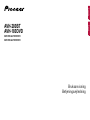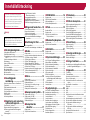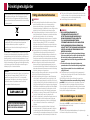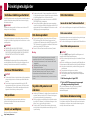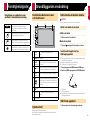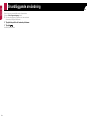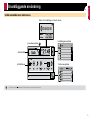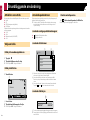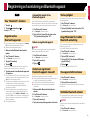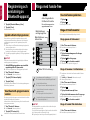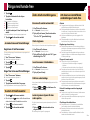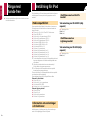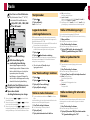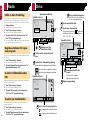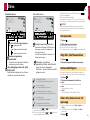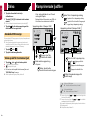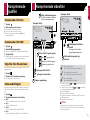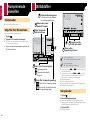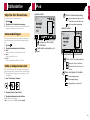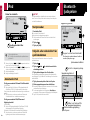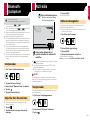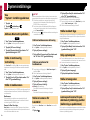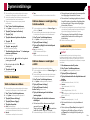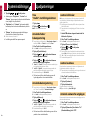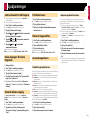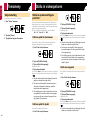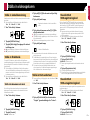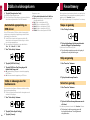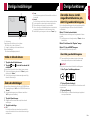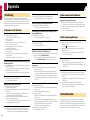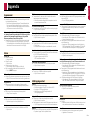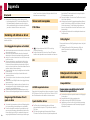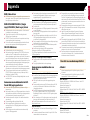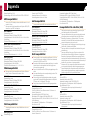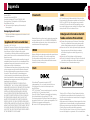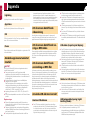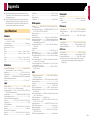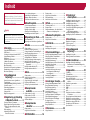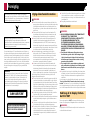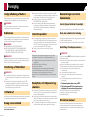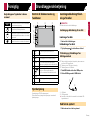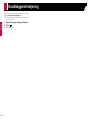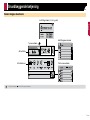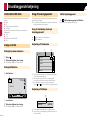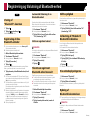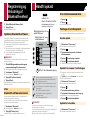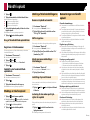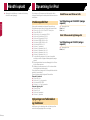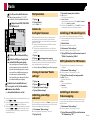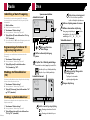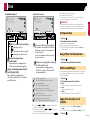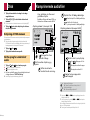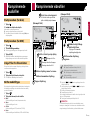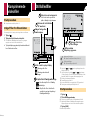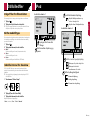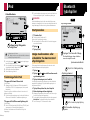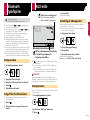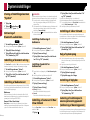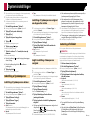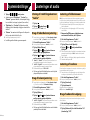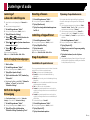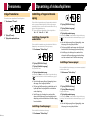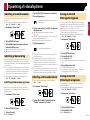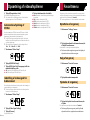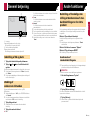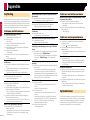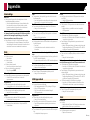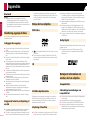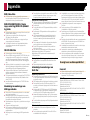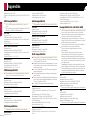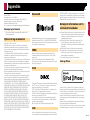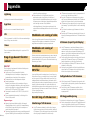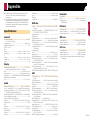Pioneer AVH-280BT Användarmanual
- Kategori
- Mottagare för bilmedia
- Typ
- Användarmanual
Denna manual är också lämplig för

Bruksanvisning
Betjeningsvejledning
AVH-280BT
AVH-180DVD
DVD RDS AV RECEIVER
DVD RDS AV RECEIVER
Svenska
Svenska Dansk

2
Sv
Tack för ditt val av denna Pioneer-produkt.
Läs igenom dessa anvisningar för informa-
tion om hur du ska använda din modell på
rätt sätt. När du har läst igenom anvisning-
arna ska du spara detta dokument på en
säker plats som framtida referens.
Viktigt!
Skärmarna som visas i exemplen kan skilja
sig från faktiska skärmar, vilka kan ändras i
syfte att förbättra prestanda och funktioner
utan föregående meddelande.
■ Försiktighetsåtgärder ........3
Viktig säkerhetsinformation ..............................3
Säkerställa säker körning .................................3
Vid användning av en skärm som är ansluten till
V OUT .........................................................3
Undvika urladdning av batteriet ........................4
Backkamera .....................................................4
Hantera USB-kontakten ...................................4
Vid problem ......................................................4
Besök vår webbplats ........................................4
Om denna produkt ...........................................4
Skydda LCD-panelen och skärmen .................4
Om internminne ...............................................4
Om denna bruksanvisning ...............................4
■ Grundläggande
användning ........................5
Kontrollera delarnas namn och funktioner ........5
Fjärrkontroll ......................................................5
Sätta i/mata ut/ansluta media ...........................5
Vid första uppstart ............................................5
Så här använder man skärmarna .....................7
AV-källor stöds .................................................8
Välja en källa ....................................................8
Använda pekskärmen ......................................8
■
Registrering och anslutning
av Bluetooth-apparat ..........9
Visa ”Bluetooth”-skärmen ................................9
Registrera dina Bluetooth-apparater ................9
Ansluta en registrerad Bluetooth-apparat
manuellt ......................................................9
Växla synlighet .................................................9
Ange PIN-koden för trådlös
Bluetooth-anslutning ...................................9
Visa apparatinformationen ...............................9
Nollställa Bluetooth-minnet ..............................9
Uppdatera Bluetooth-programvaran ...............10
Visa Bluetooth-programvarans version ..........10
■ Ringa med hands-free .....10
Visa telefonmenyskärmen ..............................10
Ringa ett telefonsamtal ..................................10
Ta emot ett telefonsamtal ...............................11
Ändra telefoninställningarna ..........................11
Att observera beträffande användning av
hands-free.................................................11
■ Inställning för iPod ..........12
iPod-kompatibilitet ..........................................12
Information om anslutningar och funktioner ...12
■ Radio ................................13
Startprocedur .................................................13
Lagra de starkaste sändningsfrekvenserna ...13
Visa ”Radio settings”-skärmen .......................13
Ställa in starka frekvenser ..............................13
Ställa in FM-sökningssteget ...........................13
Ställa in ljudkvalitén för FM-radion .................13
Ställa in sökning för alternativ frekvens ..........13
Ställa in Auto PI-sökning ................................14
Begränsa stationer till regionala program .......14
Ta emot trafikmeddelanden (TA) ....................14
Ta emot nya meddelanden .............................14
■ Skiva .................................14
Startprocedur .................................................15
Välja filer från filnamnlistan ............................15
Växla mediafiltypen ........................................15
Söka efter det som du vill spela upp ...............15
Använda DVD-menyn .....................................16
Växla språk för textremsa/ljud ........................16
■
Komprimerade ljudfiler .... 16
Startprocedur (för Disc) ..................................17
Startprocedur (för USB) .................................17
Välja filer från filnamnlistan ............................17
Växla mediafiltypen ........................................17
■Komprimerade
videofiler ..........................17
Startprocedur .................................................18
Välja filer från filnamnlistan ............................18
■ Stillbildsfiler .....................18
Startprocedur .................................................18
Välja filer från filnamnlistan ............................19
Växla mediafiltypen ........................................19
Ställa in bildspelsintervallet ............................19
■ iPod ...................................19
Ansluta din iPod .............................................20
Startprocedur .................................................20
Välja låt- eller videokällor från
Playlist-skärmen .......................................20
■ Bluetooth-ljudspelare ......20
Startprocedur .................................................21
Välja filer från filnamnlistan ............................21
■ AUX-källa ..........................21
Startprocedur .................................................21
Ställa in videosignalen ...................................21
■ Systeminställningar ........22
Visa ”System”-inställningsskärmen ................22
Aktivera Bluetooth-ljudkällan ..........................22
Ställa in kontinuerlig textrullning .....................22
Ställa in backkameran ....................................22
Ställa in kameran för bakåtbild .......................22
Ställa in säkert läge ........................................22
Välja systemspråk ..........................................22
Ställa in tonsignalen .......................................22
Justera positionerna för pekskärmens
tryckkänsliga punkter (kalibrering av
pekskärmen) .............................................22
Ställa in dimmern ...........................................23
Justera bilden.................................................23
■ Ljudjusteringar ................24
Visa ”Audio”-inställningsskärmen ...................24
Använda fader-/balansjustering .....................24
Använda balansjustering ................................24
Justera källnivåer ...........................................24
Justera loudness ............................................24
Använda subwoofer-utgången .......................24
Justera subwoofer-inställningar .....................25
Växla utgången för bakre högtalare................25
Växla RCA bakre utgång ................................25
Förstärka basen .............................................25
Ställa in högpassfilter .....................................25
Använda equalizern .......................................25
■ Temameny ........................26
Välja temafärg ................................................26
■
Ställa in videospelaren ...........26
Ställa in språk med högsta prioritet ................26
Ställa in vinkelikonvisning ..............................27
Ställa in föräldralås.........................................27
Ställa in DivX-undertext .................................27
Visa din DivX VOD-registreringskod ...............27
Visa din DivX VOD-avregistreringskod ...........27
Automatisk uppspelning av DVD-skivor ..........28
Ställa in videosignalen för backkameran ........28
■ Favoritmeny .....................28
Skapa en genväg ...........................................28
Välja en genväg ..............................................28
Ta bort en genväg ..........................................
28
■ Vanliga inställningar ........29
Ställa in tid och datum ....................................29
Ändra bredbildsläget ......................................29
■ Övriga funktioner .............29
Återställa diverse inställningar/Återställa denna
produkt till grundinställningarna ................29
■ Appendix ..........................30
Felsökning .....................................................30
Felmeddelanden ............................................30
Hantering och skötsel av skivor ......................32
Skivor som kan spelas ...................................32
Detaljerad information för media som kan
spelas .......................................................32
Upphovsrätt och varumärken .........................35
Bluetooth .......................................................35
WMA ..............................................................35
DivX ...............................................................35
AAC ...............................................................35
Detaljerad information beträffande anslutna
iPod-enheter .............................................35
Använda app-baserat anslutet innehåll ..........36
Att observera beträffande videovisning ..........36
Att observera beträffande visning av
DVD-video .................................................36
Att observera beträffande användning av
MP3-filer ...................................................36
Använda LCD-skärmen korrekt ......................36
Specifikationer ...............................................37
< QRB3542-A >
Innehållsförteckning

3
Sv
Vissa nationella lagar och regeringsföreskrifter kan förbjuda
eller begränsa placeringen och användningen av denna
produkt i ditt fordon. Du uppmanas att följa alla tillämpliga
lagar och föreskrifter beträffande installation och användning
av denna produkt.
Vid kassering av produkten får den inte blandas med vanligt
hushållsavfall. Det finns ett separat insamlingssystem
för uttjänta elektroniska produkter i enlighet med
lagstiftning som kräver korrekt hantering, återvinning och
återanvändning.
Privata hushåll i EU-medlemsstaterna, i Schweiz och Norge
får kassera sina förbrukade elektronikprodukter gratis till åter-
vinningsstationer eller till en återförsäljare (om du köper en ny
liknande produkt). Kontakta de lokala myndigheterna i övriga
länder för korrekt återvinningsmetod. Genom att göra så ser du
till att din kasserade produkt genomgår nödvändig behandling
och återvinning och därmed förhindrar eventuella negativa
effekter på miljön och människors hälsa.
VIKTIGT
Denna produkt är en laserprodukt i klass 1 som klassificeras
under Säkerhet för laserprodukter, IEC 60825-1:2007 och
innehåller en lasermodul i klass 1M. För att säkerställa
att produkten förblir säker ska du inte ta bort några skydd
eller försöka komma åt produktens insida. Överlåt allt
servicearbete till kvalificerad personal.
CAUTION—CLASS 1M VISIBLE AND INVISIBLE
LASER RADIATION WHEN OPEN, DO NOT VIEW
DIRECTLY WITH OPTICAL INSTRUMENTS.
Viktig säkerhetsinformation
VARNING
Försök inte att själv installera eller utföra service på denna
produkt. Installation eller service av denna produkt av
personer utan utbildning och erfarenhet när det gäller
elektronisk utrustning och biltillbehör kan vara farligt och kan
utsätta dig för risk för elstötar, skador eller andra risker.
Låt inte denna produkt koma i kontakt med vätskor. Det kan
leda till elektriska stötar. Dessutom kan kontakt med vätskor
leda till skador på produkten, rök och överhettning.
Om vätska eller främmande materia kommer in i produkten
ska du parkera fordonet på en säker plats och omedelbart
stänga av tändningslåset (ACC OFF) och kontakta ditt
närmaste auktoriserade Pioneer-servicecenter. Använd inte
produkten under sådana omständigheter eftersom det kan
leda till brand, elstötar eller andra fel.
Om du upptäcker rök, ett underligt ljud eller underlig lukt
från produkten, eller några andra onormala tecken på
LCD-skärmen ska du omedelbart stänga av strömmen och
rådfråga vår återförsäljare eller närmaste auktoriserade
Pioneer-servicecenter. Att använda produkten under sådana
omständigheter kan orsaka permanenta skador på systemet.
Man ska inte plocka isär eller modifiera denna produkt
eftersom det finns högspänningskomponenter inuti som
kan orsaka elektriska stötar. Kontakta din återförsäljare eller
närmaste auktoriserade Pioneer-servicecenter för invändiga
kontroller, justeringar och reparationer.
Innan du använder denna produkt ska du vara noga med att läsa
och helt förstå följande säkerhetsinformation:
Använd inte denna produkt, någon av dess tillämpningar
eller tillvalet för backkamerabild (om du köpt det) om det
leder till att din uppmärksamhet tas bort från att köra fordo-
net på ett säkert sätt. Kör alltid på ett trafiksäkert sätt och följ
alla gällande trafikregler. Om du upplever några svårigheter
beträffande att använda denna produkt eller avläsa bildskär-
men ska du parkera fordonet på en säker plats och dra åt
handbromsen innan du gör de nödvändiga justeringarna.
Ställ aldrig in volymen på denna produkt så högt att du inte
kan höra trafiken utanför samt utryckningsfordon.
För att öka säkerheten är vissa funktioner spärrade om inte
fordonet står stilla och/eller handbromsen är åtdragen.
Förvara denna bruksanvisning så att den är lättillgänglig
som en referens för information om användning och
säkerhet.
Installera inte denna produkt på platser där den kan (i)
hindra förarens sikt, (ii) försämra prestandan för något av
fordonet styrsystem eller säkerhetsfunktioner inklusive
krockkuddar eller varningslampor/knappar eller (iii) försämra
förarens möjlighet att framföra fordonet på ett säkert sätt.
Glöm inte att alltid använda säkerhetsbältet när du kör fordo-
net. Om du råkar ut för en olycka kan dina skador bli mycket
allvarligare om du inte har säkerhetsbältet på dig.
Använd aldrig hörlurar medan du kör.
Säkerställa säker körning
VARNING
DEN LJUSGRÖNA LEDNINGEN PÅ
STRÖMKONTAKTEN ÄR AVSEDD ATT
DETEKTERA OM BILEN ÄR PARKERAD OCH
DENNA LEDNING MÅSTE VARA ANSLUTEN
TILL PARKERINGSBROMSBRYTARENS
STRÖMMATNINGSSIDA. FELAKTIG ANSLUTNING
ELLER ANVÄNDNING AV DENNA LEDNING KAN
VARA ETT BROTT MOT GÄLLANDE LAGAR OCH KAN
LEDA TILL ALLVARLIGA PERSONSKADOR ELLER
MATERIELLA SKADOR.
Försök inte ändra eller inaktivera handbromslåsningen
för denna produkt, den finns där för din säkerhets skull.
Att ändra eller inaktivera handbromslåsningen för
denna produkt kan leda till allvarliga personskador eller
dödsfall.
För att undvika risken för materiella skador eller
personskador och för att undvika att bryta mot gällande
lagar, får denna produkt inte visa en videobild som är
synlig för föraren.
I vissa länder kan det vara olagligt även för passagerare att
titta på video på en skärm inuti ett fordon. I länder där sådana
lagar gäller måste de följas.
Om du försöker titta på video med bilens körs visas texten
”Viewing of front seat video source while driving is strictly
prohibited.” (Att titta på video på en videoskärm i bilens fram-
säte medan bilen körs är strängeligen förbjudet) på skärmen.
Om du vill titta på video på denna skärm ska du stanna fordonet
på en säker plats och dra åt handbromsen. Håll bromspedalen
nedtryckt när du släpper handbromsen.
Vid användning av en skärm
som är ansluten till V OUT
Videoutgången (V OUT) är avsedd att anslutas till en skärm som
baksätespassagerare kan titta på.
VARNING
Man får ALDRIG installera baksätesskärmen på en plats som gör
att föraren kan titta på video under körning.
Försiktighetsåtgärder
Svenska
Försiktighetsåtgärder

4
Sv
Undvika urladdning av batteriet
Låt alltid fordonets motor vara igång medan du använder denna
produkt. Att använda denna produkt utan att motorn är igång
kan ladda ur batteriet.
VARNING
Installera inte denna produkt i ett fordon som inte har en ACC-
ledning eller -krets tillgänglig.
Backkamera
Med tillvalet backkamera kan du använda denna produkt som
en hjälp för att hålla ett öga på släp eller för att backa in i en liten
parkeringsficka.
VARNING
SKÄRMBILDEN KAN VISAS SPEGELVÄND.
DENNA INGÅNG SKA ENDAST ANVÄNDAS FÖR OMVÄND
ELLER SPEGELVÄND BACKKAMERA. OM DEN ANVÄNDS
PÅ ANNAT SÄTT KAN DET LEDA TILL SKADOR.
VIKTIGT
Bakåtbildsläget är endast avsett för att använda produkten
som ett hjälpmedel för att hålla ett öga på en släpvagn eller vid
backning. Använd inte denna funktion för underhållning.
Hantera USB-kontakten
VIKTIGT
För att undvika förlust av data eller skador på lagringsenheten
ska man aldrig ta bort den från denna produkt medan data
överförs.
Pioneer kan inte garantera kompatibilitet med alla USB-
lagringsenheter och åtar sig inget ansvar för förlust av data
på mediaspelare, iPhone-enheter, smartphones eller andra
apparater vid användning av denna produkt.
Vid problem
Om produkten inte fungerar som den ska, ska du kon-
takta din återförsäljare eller närmaste auktoriserade
Pioneer-servicecenter.
Besök vår webbplats
Besök oss på följande webbplats:
http://www.pioneer.eu
Registrera din produkt. Vi sparar uppgifterna om ditt inköp
för att hjälpa dig att referera till denna information i händelse
av försäkringsanspråk t.ex. vid förlust eller stöld.
Vi tillhandahåller den senaste informationen om PIONEER
CORPORATION på vår webbplats.
Pioneer tillhandahåller regelbundet programvaruuppdate-
ringar för att ytterligare förbättra företagets produkter. Gå till
supportsidan på Pioneers webbplats för information om alla
tillgängliga programvaruuppdateringar.
Om denna produkt
Denna produkt fungerar inte som den ska utanför Europa.
RDS-funktionen (Radio Data System) fungerar endast i
områden med FM-stationer som sänder RDS-signaler. RDS-
TMC-tjänsten kan även användas i områden där det finns en
station som sänder RDS-TMC-signaler.
Pioneer CarStereo-Pass kan endast användas i Tyskland.
Wichtig
Bitte tragen Sie die folgenden Informationen in das dafür
vorgesehene Formular in der ”Schnellstartanleitung” ein.
14-stellige Seriennummer (an der Unterseite des Geräts
angegeben)
Kaufdatum (Datum der Quittung)
Stempel des Händlers
Diese Informationen dienen als Eigentumsnachweis. Im
Fall eines Diebstahls teilen Sie der Polizei die 14-stellige
Seriennummer und das Kaufdatum des Geräts mit.
Bewahren Sie die ”Schnellstartanleitung” an einem sicheren
Ort auf.
Skydda LCD-panelen och
skärmen
Utsätt inte LCD-skärmen för direkt solljus när produkten inte
används. Detta kan leda till att LCD-skärmen inte fungerar
på grund av resulterande höga temperaturer.
När du använder en mobiltelefon ska du hålla dess antenn
borta från LCD-skärmen för att förhindra störningar i video-
bilden i form av prickar, färgade ränder etc.
För att skydda LCD-skärmen från skada ska du vara noga
med att endast vidröra pekskärmen med ditt finger och att
trycka försiktigt.
Om internminne
Innan du tar bort fordonets batteri
En del av inställningarna och inspelat innehåll återställs inte.
Data som raderas
Informationen raderas om man kopplar bort den gula ledningen
från batteriet (eller om man tar bort batteriet).
En del av inställningarna och inspelat innehåll återställs inte.
Återställa mikroprocessorn
VIKTIGT
Att trycka på RESET-knappen återställer inställningarna och
inspelat innehåll till fabriksinställningarna.
Utför inte denna åtgärd när en apparat är ansluten till denna
produkt.
En del av inställningarna och inspelat innehåll återställs inte.
Mikroprocessorn måste återställas under följande förhållanden:
Innan du använder den här produkten första gången efter
installationen.
Om produkten inte fungerar som den ska.
Om det verkar vara problem med systemets funktion.
Om fordonets position visas på kartan med ett betydande
positionsfel.
1 Ställ tändningslåset i läget OFF.
2 Tryck in RESET-knappen med en pennspets
eller något annat spetsigt föremål.
Kontrollera delarnas namn och funktioner på sidan 5
Inställningar och inspelat innehåll återställs till
fabriksinställningarna.
Om denna bruksanvisning
Denna bruksanvisning utnyttjar avbildningar av faktiska skärmar
för att beskriva funktioner. Skärmarna på vissa enheter kanske
inte stämmer med de som visas i denna bruksanvisning bero-
ende på vilken modell som används.
< QRB3542-A >
Svenska
Försiktighetsåtgärder

5
Sv
Betydelsen av symbolerna som
används i denna bruksanvisning
000BT
Detta indikerar modellbeteckningen
för modellen som stödjer de beskrivna
funktionerna.
Detta indikerar att man ska trycka på en viss
funktionsknapp på pekskärmen.
HOLD
Detta indikerar att man ska trycka på och
hålla en viss funktionsknapp på pekskärmen.
Detta indikerar att det finns en referens eller
mer information för knappen eller skärmen.
Kontrollera delarnas namn
och funktioner
87 9
5
4
3
6
1
2
1 RESET-
knapp
Återställa mikroprocessorn på
sidan 4
2 Volym (+/–)-knappen
3 MUTE-
knappen
Tryck för att växla mute-funktionen mellan
på och av.
4
-knapp
Tryck för att växla skärmen mellan huvudme-
nyskärmen och skärmen för aktuell källa.
5 DISP-
knapp
Tryck för att slå på eller stänga av skärmen.
6 TRK
(
/
)-
knapp
Utför manuell kanalsökning, snabbspolning
framåt, bakåt och kontroller för spårsökning.
Tryck för att besvara ett samtal eller avsluta
ett samtal.
7
-knapp
8 Skivfack
Sätta in och mata ut en skiva på
sidan 5
9 LCD-skärmen
Fjärrkontroll
Fjärrkontrollen CD-R33 säljs separat.
Mer information beträffande fjärrkontrollens funktioner finns i
dess bruksanvisning.
Sätta i/mata ut/ansluta media
VIKTIGT
För inte in någonting annat än en skiva i skivfacket.
Sätta i och mata ut en skiva
Sätta i en skiva
1 Sätt in en skiva i skivfacket.
Mata ut en skiva
1 Tryck på -knappen för att mata ut en skiva.
Ansluta och koppla bort en
USB-lagringsenhet
p Denna produkt kanske inte uppnår optimala prestanda med
vissa USB-lagringsenheter.
p Det går inte att ansluta via en USB-hubb.
p Det krävs en USB-kabel för att ansluta.
1 Dra ut pluggen från USB-kabelns USB-port.
2 Anslut en USB-lagringsenhet till USB-kabeln.
2
1
1 USB-kabel
2 USB-lagringsenhet
Kontrollera att inga data läses eller skrives innan du drar ur
USB-lagringsenheten.
Vid första uppstart
1 Starta motorn för att starta upp systemet.
Grundläggande användning
< QRB3542-A >
Svenska
Försiktighetsåtgärder
Grundläggande användning

6
Sv
Efter en kort paus visas startbilden under några sekunder.
Skärmen ”Select Program Language” visas.
p Från den andra gången ser skärmen som visas annorlunda
ut beroende på tidigare förhållanden.
2 Tryck på det språk du vill använda på skärmen.
3 Tryck på
.
Huvudmenyskärmen visas.
< QRB3542-A >
Svenska
Grundläggande användning

7
Sv
Så här använder man skärmarna
Huvudmenyskärm
Skärm för inställning av tid och datum
Inställningsmenyskärm
Telefonmenyskärm
AV-källikoner
Aktuell källa
Genom att trycka på -knappen på valfri skärm kan du visa huvudmenyskärmen.
< QRB3542-A >
Svenska
Grundläggande användning

8
Sv
AV-källor som stöds
Du kan spela eller använda följande källor med denna produkt.
Radio
CD
ROM (komprimerade ljudfiler)
DVD-Video
Följande källor kan spelas upp eller användas genom att ansluta
en extern apparat.
USB
iPod
Bluetooth audio (AVH-280BT)
AUX
Välja en källa
Källa på huvudmenyskärmen
1 Tryck på .
2 Tryck på källikonen du vill välja.
p När du väljer ”OFF”, stängs AV-källan av.
Källa på källistan
1 Visa källistan.
CD
4821
ẂTrack 99
9999’99” -9999’99”
Pause
6/10
1 Visar källistan.
2 Tryck på den källknapp du vill välja.
p När du väljer ”OFF”, stängs AV-källan av.
Använda pekskärmen
Du kan styra denna produkt genom att trycka på knapparna på
skärmen direkt med dina fingrar.
p För att skydda LCD-skärmen från skada ska du vara noga
med att endast vidröra skärmen med ditt finger och att
trycka försiktigt.
Använda vanliga pekskärmsknappar
: Återgår till föregående skärm.
: Stänger skärmen.
Använda listskärmar
ROOT
abcdefghi
abcdefghi
abcdefghi
abcdefghi
abcdefghi
1
3
2
1 När man trycker på en rad i listan begränsas alternativen
och man kan gå vidare till nästa åtgärd.
2 Visas när alla tecken inte kan visas i visningsområdet.
Om du trycker på denna knapp rullas texten så att resten
visas.
3 Visas när alla rader i listan inte kan visas på en enda sida.
Tryck på
eller för att visa rader som är dolda.
Använda tidslinjen
9999’99” -9999’99”
1
1 Du kan ändra uppspelningspunkten genom att dra knappen.
p Denna funktion är inte tillgänglig när Bluetooth Audio är valt
som AV-källa.
Växla kontrollpanelen
1 : Växlar kontrollpanelen för AV-källor.
Denna knapp är inte tillgänglig för alla källor.
< QRB3542-A >
Svenska
Grundläggande användning

9
Sv
280BT
Visa ”Bluetooth”-skärmen
1 Tryck på .
2 Tryck på
och därefter på .
”Bluetooth”-skärmen visas.
Registrera dina
Bluetooth-apparater
p Om tre enheter redan är sammankopplade visas ”Memory
Full”. Radera en sammankopplad enhet först.
Radera en registrerad apparat på sidan 9
1 Aktivera trådlös Bluetooth-teknik på dina
enheter.
2 Visa ”Bluetooth”-skärmen.
Visa ”Bluetooth”-skärmen på sidan 9
3 Tryck på [Connection].
4 Tryck på
.
Systemet söker efter Bluetooth-apparater som väntar på en
anslutning och visar dem i listan om en enhet hittas.
5 Tryck på namnet för den Bluetooth-apparat du
vill registrera.
p Om din enhet stödjer SSP (Secure Simple Pairing) visas ett
sexsiffrigt nummer på den här produktens skärm. Tryck på
[Yes ] för att sammankoppla enheten.
p När anslutningen är upprättad visas enhetens namn. Tryck
på enhetens namn för att avbryta anslutningen.
När enheten har registrerats upprättas en Bluetooth-
anslutning från systemet.
p Bluetooth-anslutningen kan även upprättas genom att
denna produkt söks fram på Bluetooth-apparaten. Före
registreringen, se till att ”Visibility” i ”Bluetooth”-menyn
är inställt på ”On”. För mer information om åtgärder på en
Bluetooth-apparat, se bruksanvisningen som medföljde
Bluetooth-apparaten.
Växla synlighet på sidan 9
Automatiskt ansluta till en
Bluetooth-apparat
Denna funktion ansluter automatiskt den senast anslutna
Bluetooth-apparaten till denna produkt så snart som de två appa-
raterna befinner sig mindre än några få meter ifrån varandra.
1 Visa ”Bluetooth”-skärmen.
Visa ”Bluetooth”-skärmen på sidan 9
2 Tryck på [Auto Connect] för att växla mellan
”On” (grundinställning) eller ”Off”.
Radera en registrerad apparat
VIKTIGT
Stäng inte av denna produkt medan den sammankopplade
Bluetooth-apparaten håller på att raderas.
1 Visa ”Bluetooth”-skärmen.
Visa ”Bluetooth”-skärmen på sidan 9
2 Tryck på [Connection].
3 Tryck på
.
Ansluta en registrerad
Bluetooth-apparat manuellt
Anslut Bluetooth-apparaten manuellt i följande fall:
Två eller flera Bluetooth-apparater är registrerade och du vill
manuellt välja den apparat som ska användas.
Du vill återansluta en bortkopplad Bluetooth-apparat.
Anslutningen kan av någon anledning inte upprättas
automatiskt.
1 Aktivera trådlös Bluetooth-teknik på dina
enheter.
2 Visa ”Bluetooth”-skärmen.
Visa ”Bluetooth”-skärmen på sidan 9
3 Tryck på [Connection].
4 Tryck på namnet på den apparat du vill ansluta.
Växla synlighet
Denna funktion ställer in om denna produkt ska göras synlig för
den andra apparaten.
1 Visa ”Bluetooth”-skärmen.
Visa ”Bluetooth”-skärmen på sidan 9
2 Tryck på [Visibility] för att växla mellan ”On”
(grundinställning) eller ”Off”.
Ange PIN-koden för trådlös
Bluetooth-anslutning
Om du vill ansluta din Bluetooth-apparat till denna produkt
måste du ange en PIN-kod.
Du kan ändra PIN-koden med denna funktion.
1 Visa ”Bluetooth”-skärmen.
Visa ”Bluetooth”-skärmen på sidan 9
2 Tryck på [PIN Code Input].
3 Tryck på [0] till [9] för att mata in PIN-koden
(upp till 8 siffror).
4 Tryck på
.
p Grundinställningen för PIN-kod är ”0000”.
Visa apparatinformationen
1 Visa ”Bluetooth”-skärmen.
Visa ”Bluetooth”-skärmen på sidan 9
2 Tryck på [Device Information].
Apparatnamn och adress för Bluetooth-apparaten och denna
produkt visas.
Nollställa Bluetooth-minnet
p Denna inställning kan endast användas när du stoppar
fordonet på en säker plats och drar åt handbromsen.
VIKTIGT
Stäng inte av denna produkt medan Bluetooth-minnet håller på
att raderas.
1 Visa ”Bluetooth”-skärmen.
Visa ”Bluetooth”-skärmen på sidan 9
Registrering och anslutning av Bluetooth-apparat
< QRB3542-A >
Svenska
Registrering och anslutning av Bluetooth-apparat

10
Sv
2 Tryck på [Bluetooth Memory Clear].
3 Tryck på [Clear].
Bekräftelseskärmen visas.
Uppdatera Bluetooth-programvaran
Denna funktion används till att uppdatera denna produkt
med den senaste Bluetooth-programvaran. Mer information
om Bluetooth-programvaran och uppdatering finns på vår
webbplats.
p Källan stängs av och Bluetooth-anslutningen kopplas bort
innan processen startar.
p Denna inställning kan endast användas när du stoppar
fordonet på en säker plats och drar åt handbromsen.
p Du måste lagra uppdateringsfilen på USB-lagringsenheten i
förväg.
VIKTIGT
Stäng inte av denna produkt och koppla aldrig bort telefonen
medan programvaran uppdateras.
1 Anslut USB-lagringsenheten som innehåller
uppdateringsfilen till denna enhet.
Ansluta och koppla bort en USB-lagringsenhet på sidan 5
2 Visa ”Bluetooth”-skärmen.
Visa ”Bluetooth”-skärmen på sidan 9
3 Tryck på [BT Software Update].
4 Tryck på [Start].
Följ anvisningarna på skärmen för att avsluta uppdateringen av
Bluetooth-programvaran.
Visa Bluetooth-programvarans
version
Om denna produkt inte fungerar som den ska kanske du måste
kontakta återförsäljaren för reparation.
I sådana fall ska du utföra följande steg för att kontrollera enhe-
tens programvaruversion.
1 Visa ”Bluetooth”-skärmen.
Visa ”Bluetooth”-skärmen på sidan 9
2 Tryck på [BT Version Info.].
Versionen av denna produkts Bluetooth-modul visas.
280BT
Anslutningsindikator
för Bluetooth-telefon
Mobiltelefonens
mottagningsstatus
*2
*3
*1
*4
Den anslutna apparatens
apparatnummer visas.
Mobiltelefonens
batteristatus
Växlar till första sökning.
*1
Visar skärmen med förinställningar.
Använda listan med förinställningar på sidan 11
*2
Växlar till telefonboklistan.
Ringa ett nummer i telefonboken på sidan 10
*3
Växlar till listorna för missade, mottagna och
uppringda samtal.
Ringa upp från historiken på sidan 10
*4
Växlar läge för att ange telefonnummer direkt.
Ringa direkt på sidan 10
VIKTIGT
Av säkerhetsskäl bör man undvika att tala i telefon så mycket
som möjligt när man kör bil.
För att använda denna funktion måste du ansluta din mobiltele-
fon till denna produkt via Bluetooth i förväg.
Registrering och anslutning av Bluetooth-apparat på sidan 9
Visa telefonmenyskärmen
1 Tryck på .
2 Tryck på
.
Telefonmenyskärmen visas.
Ringa ett telefonsamtal
Du kan ringa ett telefonsamtal på många olika sätt.
Ringa genom att slå numret
1 Visa ”Phone menu”-skärmen.
Visa telefonmenyskärmen på sidan 10
2 Tryck på .
3 Tryck på nummerknapparna för att ange
telefonnumret.
4 Tryck på
för att ringa upp.
5 Tryck på
för att avsluta samtalet.
p Du kanske hör ett oljud när du lägger på.
Ringa ett nummer i telefonboken
p Kontakterna i din telefon överförs automatiskt till denna
produkt.
p ”Visibility” på ”Bluetooth”-skärmen ska vara på.
Växla synlighet på sidan 9
1 Visa ”Phone menu”-skärmen.
Visa telefonmenyskärmen på sidan 10
2 Tryck på .
3 Tryck på önskat namn på listan.
4 Tryck på det telefonnummer du vill ringa upp.
Uppringningsskärmen visas och uppringningen startar.
5 Tryck på för att avsluta samtalet.
Ringa ett samtal från historiken
1 Visa ”Phone menu”-skärmen.
Visa telefonmenyskärmen på sidan 10
Ringa med hands-free
< QRB3542-A >
Svenska
Registrering och
anslutning av
Bluetooth-apparat
Ringa med hands-free

11
Sv
2 Tryck på .
3 Tryck på ett alternativ för att välja en
historiklista.
Följande alternativ är tillgängliga:
: Lista över mottagna samtal
: Lista över uppringda samtal
: Lista över missade samtal
4 Tryck på önskad post i listan för att ringa ett
samtal.
Uppringningsskärmen visas och uppringningen startar.
5 Tryck på för att avsluta samtalet.
Använda listan med förinställningar
Registrera ett telefonnummer
Du kan enkelt lagra upp till sex telefonnummer per apparat som
förinställningar
1 Visa ”Phone menu”-skärmen.
Visa telefonmenyskärmen på sidan 10
2 Tryck på eller .
På ”Phone Book”-skärmen, tryck på önskat namn.
3 Tryck på .
Ringa från listan med förinställningar
1 Visa ”Phone menu”-skärmen.
Visa telefonmenyskärmen på sidan 10
2 Tryck på .
3 Tryck på den kontakt du vill ringa upp.
Uppringningsskärmen visas och uppringningen startar.
Ta emot ett telefonsamtal
1 Tryck på för att besvara samtalet.
Om du trycker på
medan du får ett samtal som
väntar kan du växla till samtalet som väntar.
Tryck på
för att avvisa samtalet.
2 Tryck på
för att avsluta samtalet.
Ändra telefoninställningarna
Besvara ett samtal automatiskt
1 Visa ”Bluetooth”-skärmen.
Visa ”Bluetooth”-skärmen på sidan 9
2 Tryck på [Auto Answer] för att växla mellan
”On” eller ”Off” (grundinställning).
Växla ringtonen
Du kan välja om du vill använda den här produktens rington.
1 Visa ”Bluetooth”-skärmen.
Visa ”Bluetooth”-skärmen på sidan 9
2 Tryck på [Ring Tone] för att växla ”On” (grun-
dinställning) eller ”Off”.
Invertera namn i telefonboken
1 Visa ”Bluetooth”-skärmen.
Visa ”Bluetooth”-skärmen på sidan 9
2 Tryck på [Invert Name].
Ställa in sekretessläge
Under ett samtal kan du växla till sekretessläge (prata direkt i din
mobiltelefon).
1 Tryck på eller för att aktivera eller
inaktivera sekretessläge.
Justera lyssnarvolymen för den
andra parten.
Det går att justera den andra partens lyssnarvolym på den här
produkten.
1 Tryck på för att växla mellan de tre
volymnivåerna.
p Inställningar kan lagras för varje apparat.
Att observera beträffande
användning av hands-free
Allmänt
Det garanteras inte att denna produkt kan ansluta till alla
mobiltelefoner med trådlös Bluetooth-teknik.
Siktlinjesavståndet mellan denna produkt och din mobiltele-
fon måste vara 10 meter eller mindre när man sänder och tar
emot röst och data via Bluetooth-teknik.
Med vissa mobiltelefoner avges inte ringsignalen från
högtalarna.
Om sekretessläge är valt på mobiltelefonen kanske hands-
free-funktionen inte går att använda.
Registrering och anslutning
Mobiltelefonens funktioner kan variera beroende på typ av
mobiltelefon. Se bruksanvisningen som medföljde mobiltele-
fonen för mer information.
Om överföringen från telefonboken inte fungerar ska man
koppla bort telefonen och därefter sammankoppla telefonen
till denna produkt igen.
Ringa och ta emot samtal
Du kan höra ett oljud i följande situationer:
— När du svarar i telefonen med hjälp av knappen på
telefonen.
— När personen i den andra änden av linjen lägger på.
Om personen i den andra änden av linjen inte kan höra
samtalet på grund av ett eko, ska du minska volymnivån för
handsfree-samtal.
Med vissa mobiltelefoner kan man inte använda hands-free
ens efter att man har tryckt på acceptera-knappen på mobil-
telefonen när man får ett samtal.
Det registrerade namnet visas om telefonnumret redan är
registrerat i telefonboken. Om ett telefonnummer är registre-
rat på olika namn, visas endast telefonnumret.
Historik för mottagna samtal och uppringda
nummer
Det går inte att ringa till ett okänt nummer (telefonnummer
saknas) i historiken för mottagna samtal.
Om du ringer samtal från mobiltelefonen sparas inga histo-
rikdata i denna produkt.
Överföringar från telefonboken
Om det finns mer än 1 000 kontakter i din mobiltelefon
överförs kanske inte alla kontakter fullständigt.
Beroende på telefonen visar kanske inte denna produkt
telefonboken korrekt.
Om telefonboken i telefonen innehåller bilddata överförs
kanske inte telefonboken korrekt.
< QRB3542-A >
Svenska
Ringa med hands-free

12
Sv
Med vissa mobiltelefoner går det inte att överföra informa-
tion från telefonboken.
När du använder en iPod med denna produkt ska du konfigurera
inställningarna för denna produkt enligt apparaten som ska
anslutas.
iPod-kompatibilitet
Denna produkt stödjer följande iPod-modeller och versioner av
iPod-programvara. Andra modeller och versioner kanske inte
fungerar korrekt.
iPhone 4, 4s, 5, 5c, 5s, 6, 6 Plus: iOS 7.0 eller senare.
iPhone 3GS: iOS 6.0.1
iPod touch (4:e, 5:e generationen): iOS 6.0.1
iPod touch (3:e generationen): iOS 5.1.1
iPod touch (2:a generationen): iOS 4.2.1
iPod classic 160GB (2009): Ver. 2.0.4
iPod classic 160GB (2008): Ver. 2.0.1
iPod classic 80GB: Ver. 1.1.2
iPod nano (7:e generationen)
iPod nano (6:e generationen): Ver. 1.2
iPod nano (5:e generationen): Ver. 1.0.2
iPod nano (4:e generationen): Ver. 1.0.4
iPod nano (3:e generationen): Ver. 1.1.3
p Du kan inte ansluta och styra en iPod-kompatibel enhet med
denna produkt genom att använda anslutningskablar som
säljs separat.
p Hur man använder enheten kan variera beroende på
iPod-modellen och programvaruversionen.
p En iPod kanske inte är kompatibel med denna produkt
beroende på programvaruversionen.
För mer information om iPod-kompatibilitet med denna produkt,
se informationen på vår webbplats.
Denna bruksanvisning gäller för följande iPod-modeller.
iPod med 30-stifts kontakt
iPhone 3GS, 4, 4s
iPod touch 2:a, 3:e, 4:e generationen
iPod classic 80GB, 160GB
iPod nano 3:e, 4:e, 5:e, 6:e generationen
iPod med Lightning-kontakt
iPhone 6, 6 Plus
iPhone 5, 5s, 5c
iPod touch 5:e generationen
iPod nano 7:e generationen
Information om anslutningar
och funktioner
Inställningarna och kablarna som krävs för att ansluta varje
enhet, och de tillgängliga källorna är följande.
iPod/iPhone med en 30-stifts
kontakt
Vid anslutning via CD-IU201V (säljs
separat)
Tillgängliga källor
iPod (audio)
iPod (video)
iPod/iPhone med en
Lightning-kontakt
Vid anslutning via CD-IU52 (säljs
separat)
Tillgängliga källor
iPod (audio)
Inställning för iPod
< QRB3542-A >
Svenska
Ringa med
hands-free
Inställning för iPod

13
Sv
Väljer FM1-, FM2-, FM3-, MW-
eller LW-bandet.
Utför manuell inställning.
Utför kanalsökning eller
kontinuerlig kanalsökning.
Om man släpper knappen under några
sekunder hoppar enheten till närmaste station
från den aktuella frekvensen. Om du trycker
igen medan systemet söker avbryts
kanalsökningen och manuell sökning utförs.
Om du fortsätter hålla knappen under en lång
sekund utförs kontinuerlig kanalsökning.
Visar listan över förinställda kanaler.
Välj ett alternativ i listan (”1” till ”6”)
för att växla till förinställda kanaler.
Återkallar den förinställda kanalen som
är lagrad på en knapp från minnet.
Sparar den aktuella
sändningsfrekvensen på en knapp.
HÅLL
HÅLL
p Genom att trycka på eller kan du också växla
förinställda kanaler.
p Genom att trycka på och hålla
eller och släppa,
kan du även utföra kanalsökning.
p Genom att trycka på och hålla
eller kan du utföra
kontinuerlig kanalsökning. Om du trycker igen avbryts konti-
nuerlig kanalsökning och de förinställda kanalerna växlas.
Startprocedur
1 Tryck på .
2 Tryck på [Radio].
”Radio”-skärmen visas.
Lagra de starkaste
sändningsfrekvenserna
BSM (best stations memory)-funktionen lagrar automatiskt
de sex starkaste sändningsfrekvenserna under knapparna för
förinställda frekvenser ”1” till ”6”.
p Sändningsfrekvenser som lagras med BSM kan ersätta de
frekvenser som du redan har sparat.
p Tidigare lagrade sändningsfrekvenser kan finnas kvar om
antalet frekvenser som lagrats inte har nått gränsen.
1 Tryck på .
2 Tryck på
för att starta en sökning.
Medan meddelandet visas lagras de sex starkaste sändnings-
frekvenserna under knapparna för förinställda frekvenser i
ordning efter deras signalstyrka.
Om du trycker på [Cancel] avbryts
lagringsprocessen.
Visa ”Radio settings”-skärmen
1 Tryck på .
2 Tryck på
och därefter på .
3 Tryck på [AV Source Settings].
4 Tryck på [Radio settings].
Ställa in starka frekvenser
p Du kan använda denna funktion när ”Radio” är valt som
källa.
Lokal kanalsökning gör det möjligt att endast ställa in de radio-
stationer som har tillräckligt starka signaler.
1 Visa ”Radio settings”-skärmen
Visa ”Radio settings”-skärmen på sidan 13
2 Tryck på [Local].
3 Tryck på det alternativ du vill ställa in.
Off (grundinställning):
Inaktiverar kanalsökningen.
Level1 till Level4:
Ställer in känslighetsnivån för FM till Level1 till Level4 (för
MW och LW till Level1 eller Level2).
p Inställningen för FM ”Level4” (MW och LW ”Level2”) möjlig-
gör mottagning av endast stationer med starkast signaler.
Ställa in FM-sökningssteget
Du kan växla kanalsökningssteget för FM-bandet.
p
Kanalsökningssteget förblir på 50 kHz under manuell sökning.
1 Stäng av källan.
Källa på huvudmenyskärmen på sidan 8
2 Visa ”Radio settings”-skärmen.
Visa ”Radio settings”-skärmen på sidan 13
3 Tryck på [FM Step] för att växla steget till
”100kHz” (grundinställning) eller ”50kHz”.
Ställa in ljudkvalitén för
FM-radion
p Denna funktion är endast tillgänglig när du tar emot
FM-bandet.
1 Visa ”Radio settings”-skärmen
Visa ”Radio settings”-skärmen på sidan 13
2 Tryck på [Tuner Sound] för att välja alternativet.
Music (grundinställning):
Ger prioritet till ljudkvalitén.
Talk:
Ger prioritet till förebyggande av brus.
Standard:
Ger ingen effekt.
Ställa in sökning för alternativ
frekvens
När radion inte kan få in bra mottagning ställer den in en annan
sändningsstation som sänder samma program i det aktuella
nätverket.
1 Visa ”Radio settings”-skärmen
Visa ”Radio settings”-skärmen på sidan 13
2 Tryck på [Alternative FREQ] för att växla mellan
”On”(grundinställning) eller ”Off”.
Radio
< QRB3542-A >
Svenska
Radio

14
Sv
Ställa in Auto PI-sökning
När du växlar till en sändningsstation som innehåller RDS-data,
söker radion efter en sändningsstation med samma PI-kod
(Programme Identification) från alla frekvensband automatiskt.
1 Stäng av källan.
Källa på huvudmenyskärmen på sidan 8
2 Visa ”Radio settings”-skärmen.
Visa ”Radio settings”-skärmen på sidan 13
3 Tryck på [Auto PI] för att växla mellan ”On”
eller ”Off” (grundinställning).
p Även om du ställer in ”Off” utförs PI-sökningen automatiskt
när radion inte kan få in bra mottagning.
Begränsa stationer till regio-
nala program
Du kan växla om områdeskoden kontrolleras under automatisk
PI-sökning.
1 Visa ”Radio settings”-skärmen
Visa ”Radio settings”-skärmen på sidan 13
2 Tryck på [Regional] för att växla mellan ”On”
(grundinställning) eller ”Off”.
Ta emot trakmeddelanden
(TA)
Trafikmeddelanden kan tas emot från den senast valda frekven-
sen och avbryta andra källor.
1 Visa ”Radio settings”-skärmen
Visa ”Radio settings”-skärmen på sidan 13
2 Tryck på [TA Interrupt] för att växla mellan
”On” eller ”Off” (grundinställning).
Ta emot nya meddelanden
Nyheter kan tas emot från den senast valda frekvensen och
avbryta andra källor.
1 Visa ”Radio settings”-skärmen
Visa ”Radio settings”-skärmen på sidan 13
2 Tryck på [News Interrupt] för att växla mellan
”On” eller ”Off” (grundinställning).
Spårnummerindikator
*1
Hoppar över filer
framåt eller bakåt.
Växlar mellan uppspelning och
paus.
*2
Ljudkälla skärm
1
Ljudkälla skärm
2
Spelar filer i slumpmässig ordning.
: Spelar inte spår i slumpmässig ordning.
: Spelar alla spår i slumpmässig ordning.
Ställer in ett intervall för upprepad uppspelning.
: Upprepar den aktuella skivan.
: Upprepar det aktuella spåret.
Denna funktion är tillgänglig för musik-CD-skivor.
Videokälla skärm 1
*5
Snabbspolar bakåt eller
framåt.
Tryck igen för att ändra
uppspelningshastigheten.
Stoppar uppspelning.
*4
*3
Spelar upp bild-för-bild.
HÅLL
Spelar upp i slow-motion.
Varje gång du trycker på ändrar den
hastigheten i fyra steg i följande ordning:
1/16
→
1/8
→
1/4
→
1/2
Döljer pekskärmsknapparna.
Tryck var som helst på skärmen
för att visa knapparna igen.
Skiva
< QRB3542-A >
Svenska
Radio Skiva

15
Sv
Videokälla skärm 2
Väljer ljudutgång mellan [L+R], [Left],
[Right], [Mix].
Denna funktion är tillgänglig för Video-CD-skivor
och DVD-skivor inspelade med LPCM-ljud.
Ändrar visningsvinkeln
(multivinkel).
Denna funktion är tillgänglig för DVD-skivor
med inspelning från flera vinklar.
Ställer in ett intervall för upprepad uppspelning.
: Upprepar alla filer.
: Upprepar det aktuella kapitlet.
: Upprepar den aktuella titeln.
Videokälla skärm 2
Återupptar uppspelning (bokmärke).
Denna funktion är tillgänglig för DVD-Video-skivor.
Du kan spara en punkt som ett bokmärke för en
skiva (upp till fem skivor).
Om du vill ta bort bokmärket för skivan trycker och
håller du den här knappen.
Återupptar och påbörjar
uppspelning från en specifik punkt.
Denna funktion är tillgänglig för
DVD-Video- och Video-CD-skivor med PBC
(playback control).
*1
Välj ett spår från listan.
Välja filer från filnamnlistan på sidan 15
*2
Växlar mediafiltypen.
Växla mediafiltypen på sidan 15
*3
Söker efter delen som du vill spela upp.
Söka efter delen som du vill spela upp på sidan 15
*4
Visar DVD-menyn.
Använda DVD-menyn på sidan 16
*5
Växlar språket för textremsa/ljud.
Växla språk för textremsa/ljud på sidan 16
p Genom att trycka på
eller kan du även hoppa över
filer/kapitel framåt eller bakåt.
p Genom att trycka på och hålla
eller kan du även
utföra snabbspolning bakåt eller framåt.
p Om en Video-CD-skiva med PBC On spelas, visas
.
p Ändra bredbildsläget.
Vanliga inställningar på sidan 29
Du kan spela en normal musik-CD-skiva, en Video-CD-skiva eller
DVD-Video-skiva med den inbyggda skivspelaren i denna produkt.
VIKTIGT
Av säkerhetsskäl kan videobilder inte visas medan fordonet
rullar. Om du vill titta på video ska du stanna på en säker plats
och dra åt handbromsen.
Startprocedur
1 Tryck på .
2 Sätt i skivan som du vill spela.
Källan ändras och uppspelningen startas.
Sätta in och mata ut en skiva på sidan 5
p
Om skivan redan finns i enheten, välj [Disc] som uppspelningskälla.
Välja ler från lnamnlistan
1 Tryck på .
2 Tryck på ett spår på listan för att spela upp.
Växla medialtypen
När du spelar ett digitalt media som innehåller en blandning av
olika mediafiltyper kan du växla mellan mediafiltyper att spela upp.
1 Tryck på .
2 Tryck på det alternativ du vill ställa in.
Music:
Växlar mediafiltypen till musik (komprimerat ljud).
Video:
Växlar mediafiltypen till video.
CD-DA:
Växlar mediafiltypen till CD (ljuddata (CD-DA)).
Söker efter delen som du vill
spela upp
p För DVD-videofilmer kan du välja [Title], [Chapter] eller
[10Key].
p För video-CD-skivor kan du välja [Track] eller [10Key]
(endast PBC).
1 Tryck på .
< QRB3542-A >
Svenska
Skiva

16
Sv
2 Tryck på alternativet för att välja
sökfunktionen.
3 Tryck på [0] till [9] för att mata in det önskade
numret.
p Om du vill ångra det inmatade numret trycker du på [C].
4 Tryck på för att starta uppspelningen från
det nummer du har registrerat.
Använda DVD-menyn
Du kan använda DVD-menyn genom att trycka på menyalternati-
vet direkt på skärmen.
p Denna funktion kanske inte fungerar som den ska med
innehåll på vissa DVD-skivor. I sådana fall kan du använda
pekskärmsknapparna för att styra DVD-menyn.
1 Tryck på eller .
2 Tryck på önskat menyalternativ.
Växla språk för textremsa/ljud
1 Tryck på eller för att ändra språket.
: Växlar språk för textremsan.
: Växlar språk för ljudet.
Du kan även växla språk för textremsa/ljud med
”DVD/DivX Setup”-menyn.
Ställa in språk med högsta prioritet på sidan 26
*1
Hoppar över filer
framåt eller bakåt.
Växlar mellan uppspelning
och paus.
*2
Uppspelningsskärm 1 (Exempel: USB)
Växlar den aktuella
musikinformationsvisningen.
Visar omslagsbilden när en fil med
omslagsbild spelas.
Omslagsbildens filtyp måste vara JPEG och
filstorleken ska vara mindre än 99 KB.
Spelar filer i slumpmässig ordning.
: Spelar inte filer i slumpmässig ordning.
: Spelar alla filer i intervallet för upprepad
uppspelning i slumpmässig ordning.
Ställer in ett intervall för upprepad uppspelning.
eller : Upprepar alla filer.
: Upprepar den aktuella mappen.
: Upprepar den aktuella filen.
Väljer föregående mapp eller
nästa mapp.
Uppspelningsskärm 2 (Exempel: USB)
*1
Väljer en fil från listan.
Välja filer från filnamnlistan på sidan 17
*2
Växlar mediafiltypen.
Växla mediafiltypen på sidan 17
p Genom att trycka på
eller kan du även hoppa över
filer framåt eller bakåt.
p Genom att trycka på och hålla
eller kan du utföra
snabbspolning bakåt eller framåt.
Du kan spela komprimerade ljudfiler lagrade på en skiva eller en
USB-lagringsenhet.
Kompatibla media på sidan 33
Komprimerade ljudler
< QRB3542-A >
Svenska
Skiva Komprimerade ljudler

17
Sv
Startprocedur (för Disc)
1 Tryck på .
2 Sätt i skivan som du vill spela.
Källan ändras och uppspelningen startas.
Sätta in och mata ut en skiva på sidan 5
p Om skivan redan finns i enheten, välj [Disc] som
uppspelningskälla.
Startprocedur (för USB)
1 Tryck på .
2 Anslut USB-lagringsenheten.
Ansluta och koppla bort en USB-lagringsenhet på sidan 5
3 Tryck på [USB].
p Uppspelningen görs i mappnumrens ordning. Mappar som
inte innehåller filer som kan spelas hoppas över.
Välja ler från lnamnlistan
Du kan hitta filer eller mappar att spela upp med filnamn- eller
mappnamnlistan.
1 Tryck på .
2 Tryck på en fil i listan för att spela upp.
p Filer spelas upp i filnummerordning.
Växla medialtypen
När du spelar ett digitalt media som innehåller en blandning av
olika mediafiltyper kan du växla mellan mediafiltyper att spela
upp.
1 Tryck på .
2 Tryck på det alternativ du vill ställa in.
Music:
Växlar mediafiltypen till musik (komprimerat ljud).
Video:
Växlar mediafiltypen till video.
CD-DA:
Växlar mediafiltypen till CD (ljuddata (CD-DA)).
Photo:
Växlar mediafiltypen till stillbilder (JPEG- eller BMP-data).
*2
Stoppar uppspelning.
*1
Spelar upp bild-för-bild.
Spelar upp i slow-motion.
Döljer pekskärmsknapparna.
Tryck var som helst på skärmen
för att visa knapparna igen.
Ställer in ett intervall för upprepad uppspelning.
eller : Upprepar alla filer.
: Upprepar den aktuella mappen.
: Upprepar den aktuella filen.
(Exempel: Skiva)
HÅLL
Tryck igen för att ändra
uppspelningshastigheten.
Snabbspolar bakåt eller
framåt.
*3
Växlar mellan uppspelning
och paus.
(Exempel: Skiva)
*1
Väljer en fil från listan.
Välja filer från filnamnlistan på sidan 18
*2
Växlar språket för textremsa/ljud.
Växla språk för textremsa/ljud på sidan 16
*3
Växlar mediafiltypen.
Växla mediafiltypen på sidan 17
p Genom att trycka på
eller kan du även hoppa över
filer framåt eller bakåt.
p Genom att trycka på och hålla
eller kan du utföra
snabbspolning bakåt eller framåt.
p Ändra bredbildsläget.
Vanliga inställningar på sidan 29
Du kan spela komprimerade videofiler lagrade på en skiva eller
en USB-lagringsenhet.
Kompatibla media på sidan 33
VIKTIGT
Av säkerhetsskäl kan videobilder inte visas medan fordonet
rullar. Om du vill titta på video ska du stanna på en säker plats
och dra åt handbromsen.
Komprimerade videoler
Svenska
Komprimerade
ljudler
Komprimerade videoler

18
Sv
Startprocedur
Komprimerade ljudfiler på sidan 16
Välja ler från lnamnlistan
Du kan välja filer att visa med filnamnlistan.
1 Tryck på .
2 Tryck på en fil i listan för att spela upp.
p Filer spelas upp i filnummerordning och mappar hoppas
över om de inte innehåller filer.
Tryck på miniatyrbildens uppspelningstecken för
att förhandsvisa filen.
*1
Ställer in ett intervall för upprepad uppspelning.
: Upprepar alla filer.
: Upprepar den aktuella
mappen.
Spelar filer i slumpmässig ordning.
: Spelar inte filer i slumpmässig ordning.
Spelar alla filer i det aktuella intervallet
för upprepad uppspelning i
slumpmässig ordning.
Väljer föregående
eller nästa mapp.
Roterar den visade
bilden 90° medurs.
Döljer pekskärmsknapparna.
Tryck var som helst på skärmen
för att visa knapparna igen.
Hoppar över filer
framåt eller bakåt.
Växlar mellan
uppspelning och paus.
*2
*1
Väljer en fil från listan.
Välja filer från filnamnlistan på sidan 19
*2
Växlar mediafiltypen.
Växla mediafiltypen på sidan 19
p Genom att trycka på
eller kan du även hoppa över
filer framåt eller bakåt.
p Genom att trycka på och hålla
eller kan du söka
10 filer åt gången. Om filen som spelas upp är den första
eller sista filen i mappen, utförs inte sökningen.
p Ändra bredbildsläget.
Vanliga inställningar på sidan 29
Du kan visa stillbilder som är lagrade på en USB-lagringsenhet.
Kompatibla media på sidan 33
Startprocedur
1 Tryck på .
2 Anslut USB-lagringsenheten.
Ansluta och koppla bort en USB-lagringsenhet på sidan 5
p Uppspelning görs i mappnumrens ordning. Mappar som inte
innehåller filer som kan spelas hoppas över.
3 Tryck på [USB].
Bilden visas på skärmen.
Stillbildsler
< QRB3542-A >
Svenska
Komprimerade
videoler
Stillbildsler

19
Sv
Välja ler från lnamnlistan
Du kan välja filer att visa med filnamnlistan.
1 Tryck på .
2 Tryck på en fil i listan för att spela upp.
p Genom att trycka på en mapp i listan visas dess innehåll. Du
kan spela en fil i listan genom att vidröra den.
Växla medialtypen
När du spelar ett digitalt media som innehåller en blandning av
olika mediafiltyper kan du växla mellan mediafiltyper att spela
upp.
1 Tryck på .
2 Tryck på det alternativ du vill ställa in.
Music:
Växlar mediafiltypen till musik (komprimerat ljud).
Video:
Växlar mediafiltypen till video.
Photo:
Växlar mediafiltypen till stillbilder (JPEG-data).
Ställa in bildspelsintervallet
JPEG- eller BMP-filer kan visas som bildspel på denna produkt.
Med denna inställning kan intervallet mellan varje bild ställas in.
p Denna inställning är tillgänglig under uppspelning av JPEG-
eller BMP-filer.
1 Visa ”Video Setup”-skärmen.
2 Tryck på [Time Per Photo Slide].
3 Tryck på det alternativ du vill ställa in.
Följande alternativ är tillgängliga:
”10sec” (grundinställning), ”5sec”, ”15sec”, ”Manual”.
Ljudkälla skärm 1
Växlar mellan uppspelning och
paus.
Hoppar över filer framåt
eller bakåt.
Ställer in blandad uppspelning.
: Normal uppspelning
: Snabb uppspelning
: Uppspelning i slow-motion
Ljudkälla skärm
2
: Spelar slumpmässigt upp låtar eller
videofilmer inom den valda listan.
: Spelar upp album slumpmässigt.
Ställer in ett intervall för upprepad uppspelning.
: Upprepar allt i den valda listan.
: Upprepar den aktuella låten eller
videon.
Ändrar hastigheten för ljudbok.
1
1/2
2
iPod
< QRB3542-A >
Svenska
Stillbildsler iPod

20
Sv
Skärm för videokälla
Snabbspolar bakåt eller
framåt.
Välj ett spår från listan.
Välja låt- eller videokällor från spellisteskärmen
på sidan 20
p Genom att trycka på
- eller -knappen kan du även
hoppa över filer framåt eller bakåt.
p Genom att trycka på och hålla
- eller -knappen kan
du även utföra snabbspolning bakåt eller framåt.
p Ändra bredbildsläget.
Vanliga inställningar på sidan 29
Ansluta din iPod
För dig som använder iPod med 30-stifts kontakt
Via USB-kabel
p Beroende på din iPod krävs en USB-gränssnittskabel för
iPod/iPhone (CD-IU201V) (säljs separat) för att ansluta.
iPod-ljud och/eller videokällor aktiveras om någon av kablarnas
ansluts.
p Mer information om hur man ansluter en iPhone med
30-stifts kontakt finns i installationsanvisningen.
För dig som använder iPod/iPhone med
Lightning-kontakt
Via USB-kabel
p Med en USB-gränssnittskabel för iPod/iPhone (CD-IU52)
(säljs separat) blir iPod-ljudkällan tillgänglig.
Funktioner för iPod-videofiler är emellertid inte tillgängliga.
p Mer information om hur man ansluter en iPhone med
Lightning-kontakt finns i installationsanvisningen.
VIKTIGT
Av säkerhetsskäl kan videobilder inte visas medan fordonet
rullar. Om du vill titta på video ska du stanna på en säker plats
och dra åt handbromsen.
Startprocedur
1 Anslut din iPod.
Ansluta din iPod på sidan 20
Källan ändras och uppspelningen startas.
p När du ansluter en iPhone eller iPod touch ska du först
avsluta appar.
2 Tryck på .
3 Tryck på [iPod].
Välja låt- eller videokällor från
spellisteskärmen
Du kan söka efter låten eller videon du vill spela från
spellisteskärmen.
1 Tryck på .
2 Tryck på
eller för att växla musik- eller
videokategorilistan.
3 Tryck på den kategori du vill söka efter.
Om du använder engelska som systemspråk är alfabetisk sök-
ning tillgänglig. Tryck på fältet för första sökning för att använda
denna funktion.
4 Tryck på namnet på den lista du vill spela.
5 Starta uppspelningen av den valda listan.
p Beroende på generationen eller versionen av iPod är kanske
vissa funktioner inte tillgängliga.
p Du kan spela spellistor som skapats med MusicSphere-
programmet. Detta program är tillgängligt på vår webbplats.
p Upp till 1000 punkter kan visas i listan.
280BT
Uppspelningsskärm 1
Hoppar över filer framåt eller bakåt.
Spårnummerindikator
Du kan inte använda denna funktion
medan ljud spelas upp.
Spelar filer i slumpmässig ordning.
Uppspelningsskärm
2
Ställer in ett intervall för
upprepad uppspelning.
Växlar mellan uppspelning
och paus.
Bluetooth-ljudspelare
< QRB3542-A >
Svenska
iPod Bluetooth-
ljudspelare
Sidan laddas...
Sidan laddas...
Sidan laddas...
Sidan laddas...
Sidan laddas...
Sidan laddas...
Sidan laddas...
Sidan laddas...
Sidan laddas...
Sidan laddas...
Sidan laddas...
Sidan laddas...
Sidan laddas...
Sidan laddas...
Sidan laddas...
Sidan laddas...
Sidan laddas...
Sidan laddas...
Sidan laddas...
Sidan laddas...
Sidan laddas...
Sidan laddas...
Sidan laddas...
Sidan laddas...
Sidan laddas...
Sidan laddas...
Sidan laddas...
Sidan laddas...
Sidan laddas...
Sidan laddas...
Sidan laddas...
Sidan laddas...
Sidan laddas...
Sidan laddas...
Sidan laddas...
Sidan laddas...
Sidan laddas...
Sidan laddas...
Sidan laddas...
Sidan laddas...
Sidan laddas...
Sidan laddas...
Sidan laddas...
Sidan laddas...
Sidan laddas...
Sidan laddas...
Sidan laddas...
Sidan laddas...
Sidan laddas...
Sidan laddas...
Sidan laddas...
Sidan laddas...
Sidan laddas...
Sidan laddas...
Sidan laddas...
Sidan laddas...
-
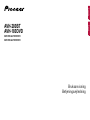 1
1
-
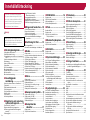 2
2
-
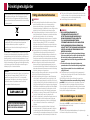 3
3
-
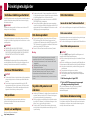 4
4
-
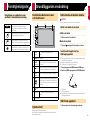 5
5
-
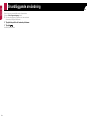 6
6
-
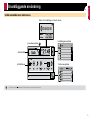 7
7
-
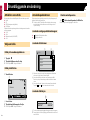 8
8
-
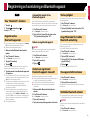 9
9
-
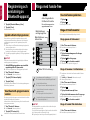 10
10
-
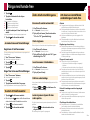 11
11
-
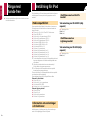 12
12
-
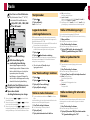 13
13
-
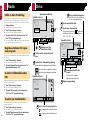 14
14
-
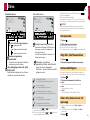 15
15
-
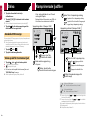 16
16
-
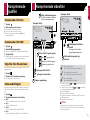 17
17
-
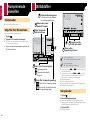 18
18
-
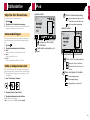 19
19
-
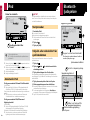 20
20
-
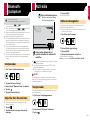 21
21
-
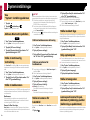 22
22
-
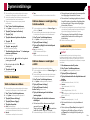 23
23
-
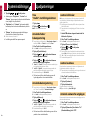 24
24
-
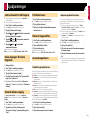 25
25
-
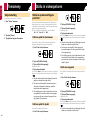 26
26
-
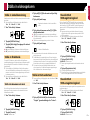 27
27
-
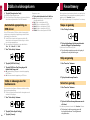 28
28
-
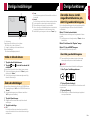 29
29
-
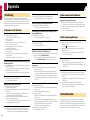 30
30
-
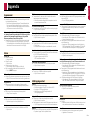 31
31
-
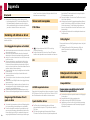 32
32
-
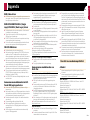 33
33
-
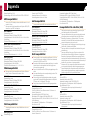 34
34
-
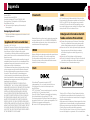 35
35
-
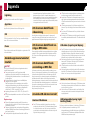 36
36
-
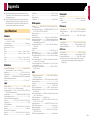 37
37
-
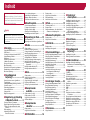 38
38
-
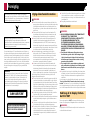 39
39
-
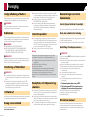 40
40
-
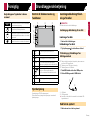 41
41
-
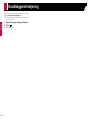 42
42
-
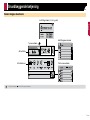 43
43
-
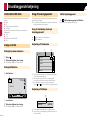 44
44
-
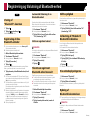 45
45
-
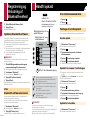 46
46
-
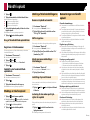 47
47
-
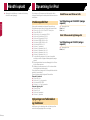 48
48
-
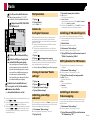 49
49
-
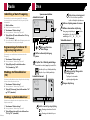 50
50
-
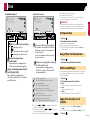 51
51
-
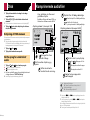 52
52
-
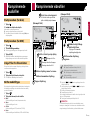 53
53
-
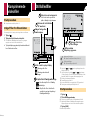 54
54
-
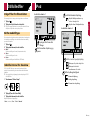 55
55
-
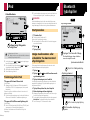 56
56
-
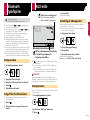 57
57
-
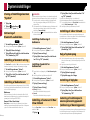 58
58
-
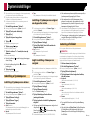 59
59
-
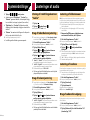 60
60
-
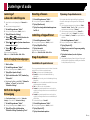 61
61
-
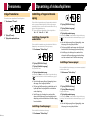 62
62
-
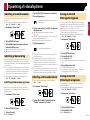 63
63
-
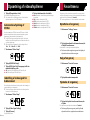 64
64
-
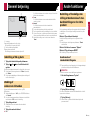 65
65
-
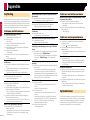 66
66
-
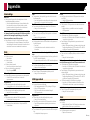 67
67
-
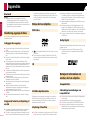 68
68
-
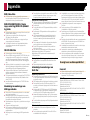 69
69
-
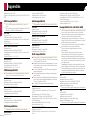 70
70
-
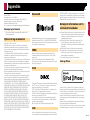 71
71
-
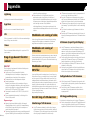 72
72
-
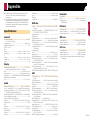 73
73
-
 74
74
-
 75
75
-
 76
76
Pioneer AVH-280BT Användarmanual
- Kategori
- Mottagare för bilmedia
- Typ
- Användarmanual
- Denna manual är också lämplig för
på andra språk
Relaterade papper
-
Pioneer MVH-AV180 Användarmanual
-
Pioneer AVH-170DVD Användarmanual
-
Pioneer MVH-AV190 Användarmanual
-
Pioneer MVH-AV170 Användarmanual
-
Pioneer AVH-X3700DAB Användarmanual
-
Pioneer AVH-X7700BT Användarmanual
-
Pioneer AVH-X490DAB Användarmanual
-
Pioneer AVH-X390BT Användarmanual
-
Pioneer AVH-280BT Användarmanual
-
Pioneer AVH-280BT Snabbstartsguide